Matematicamente, calcoli un intervallo sottraendo il valore minimo dal valore massimo di un particolare set di dati. Rappresenta la diffusione dei valori all'interno di un set di dati ed è utile per misurare la variabilità: maggiore è l'intervallo, più diffusi e variabili saranno i dati.
Fortunatamente, trovare l'intervallo di un insieme di dati è facile quando si utilizzano le funzioni di Excel. Ecco come farlo.
Come trovare e calcolare l'intervallo in 3 passaggi
Il modo più semplice per trovare l'intervallo in Microsoft Excel è utilizzare le funzioni MIN e MAX. La funzione MIN calcola il valore più alto in un insieme di dati, mentre la funzione MIN calcola il valore più piccolo.
Innanzitutto, assicurati che i dati siano ben organizzati nel foglio di lavoro per facilitarne l'analisi. Quindi, puoi utilizzare le funzioni MIN e MAX come segue:
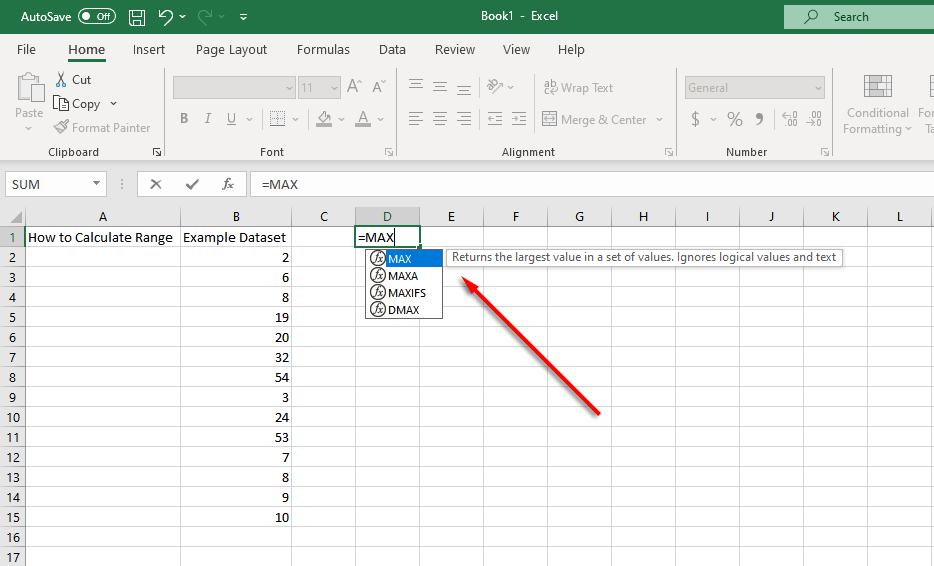
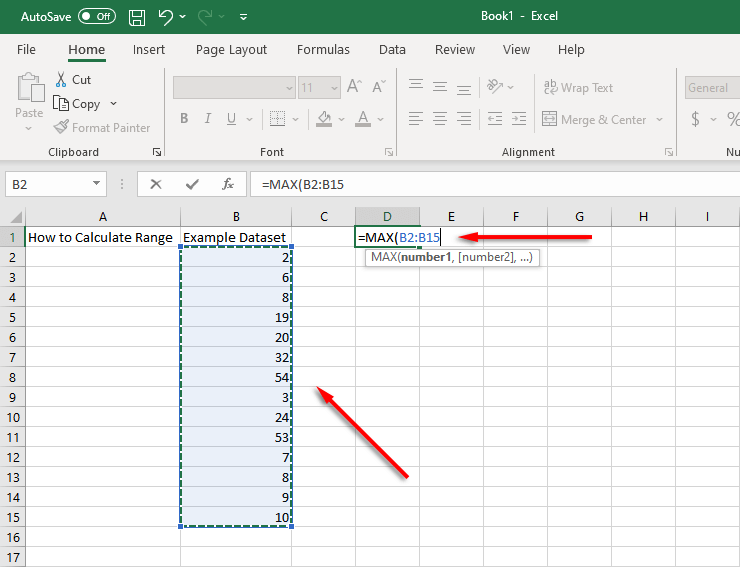
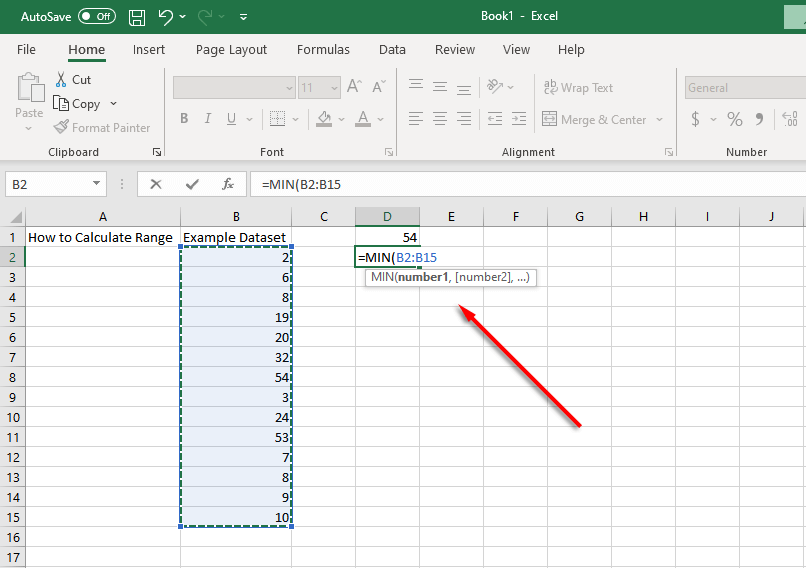
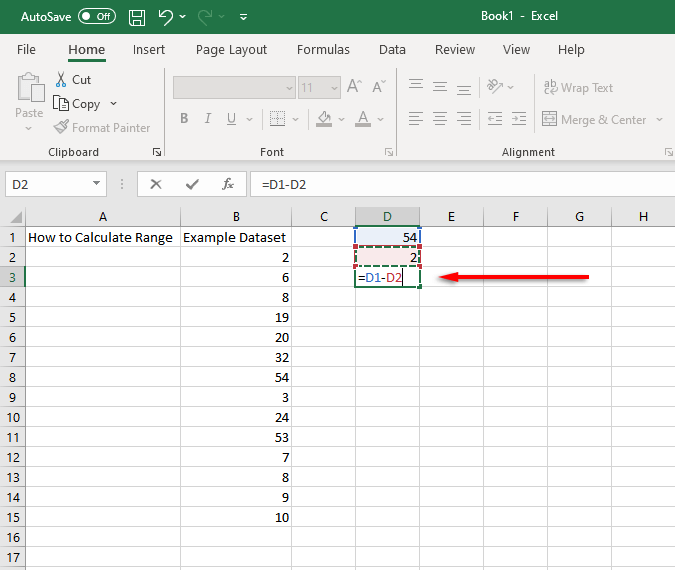
È possibile calcolare l'intervallo di valori in un passaggio rapido combinando queste funzioni in una cella. Per fare ciò, utilizzeremo il nostro esempio in cui il set di dati è contenuto nelle celle da B2 a B15.
Utilizzando queste celle, la funzione range sarebbe simile alla seguente:
=MAX(B2:B15)-MIN(B2-B15)
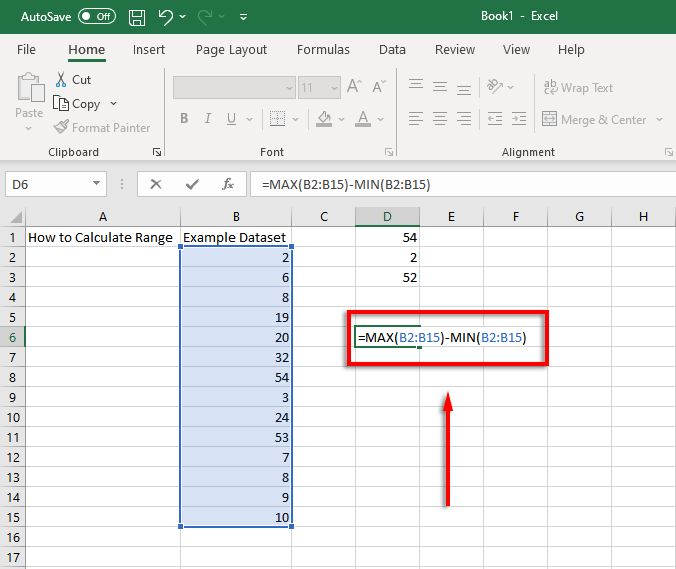
Tutto quello che devi fare è modificare i valori della cella in modo che corrispondano ai tuoi dati.
Come trovare un intervallo condizionale in Excel.
Se il tuo insieme di dati presenta alcuni valori anomali, è possibile calcolare un intervallo condizionale che ignori i valori anomali. Ad esempio, dai un'occhiata a questo screenshot di esempio:
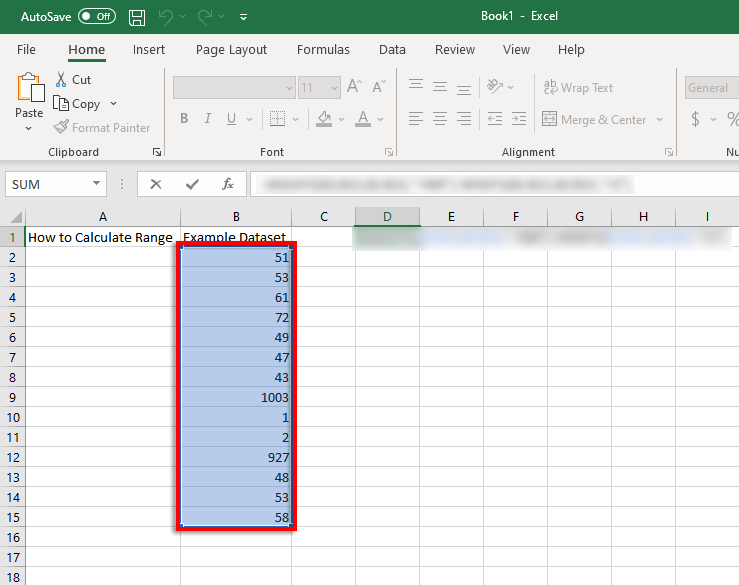
Quasi tutti i valori sono compresi tra 40 e 80, tuttavia ce ne sono due intorno a 1.000 e i due valori più bassi sono vicini a 1. Se desideri calcolare l'intervallo ma ignorare tali valori, dovresti ignorare i valori inferiori a 5 e oltre 900. È qui che entrano in gioco le funzioni MAXIFS e MINIFS.
MAXIFS aggiunge una condizione che ignora i valori superiori a un determinato numero, mentre MINIFS ignora i valori inferiori a un determinato numero (con ciascuna condizione separata da una virgola).
Quindi, per il nostro esempio, la funzione MAX diventerebbe:
=MAXIFS(B2:B15;B2:B15,”<900”)
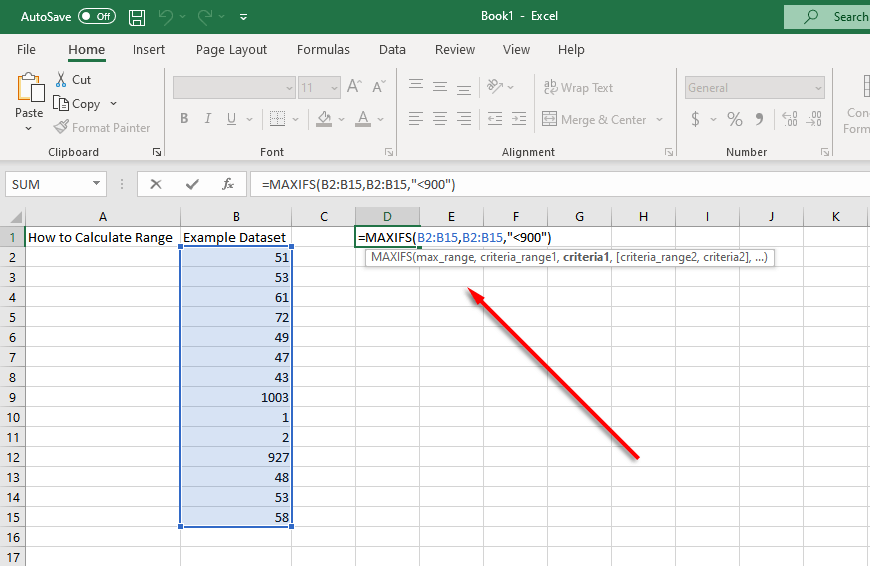
E la funzione MIN diventerebbe:
=MINIFS(B2:B15;B2:B15,”>5”)
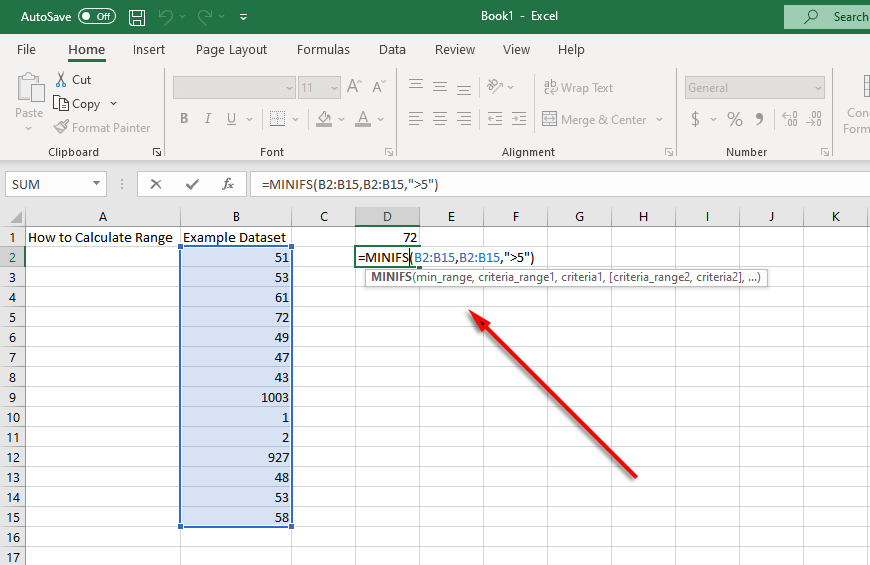
In questo caso, la formula Excel totale per il calcolo dell'intervallo condizionale sarà:
=MAXIFS(B2:B15;B2:B15,”<900″)-MINIFS(B2:B15;B2:B15,”>5″)
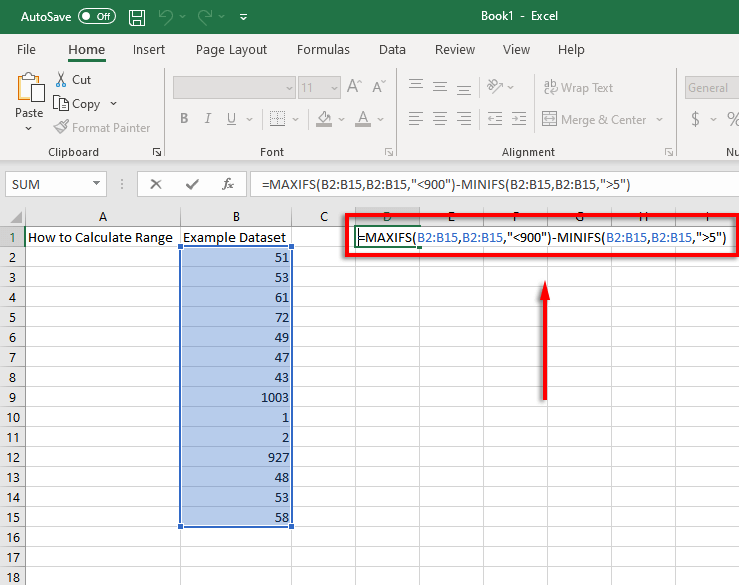
Nota:le funzioni MAXIFS e MINIFS sono disponibili solo in Excel 2019 e Microsoft Office 365, quindi se utilizzi una versione precedente, dovrà includere la funzione SE separatamente. Ad esempio: =MAX(B2:B15)-MIN(IF(B2:B15>5,B2:B15)
L'analisi dei dati non è mai stata così facile
Microsoft Excel è un potente strumento per l'analisi dei dati. Con questo tutorial, puoi calcolare facilmente l'intervallo di qualsiasi set di dati, anche se devi rimuovere i valori anomali.
.